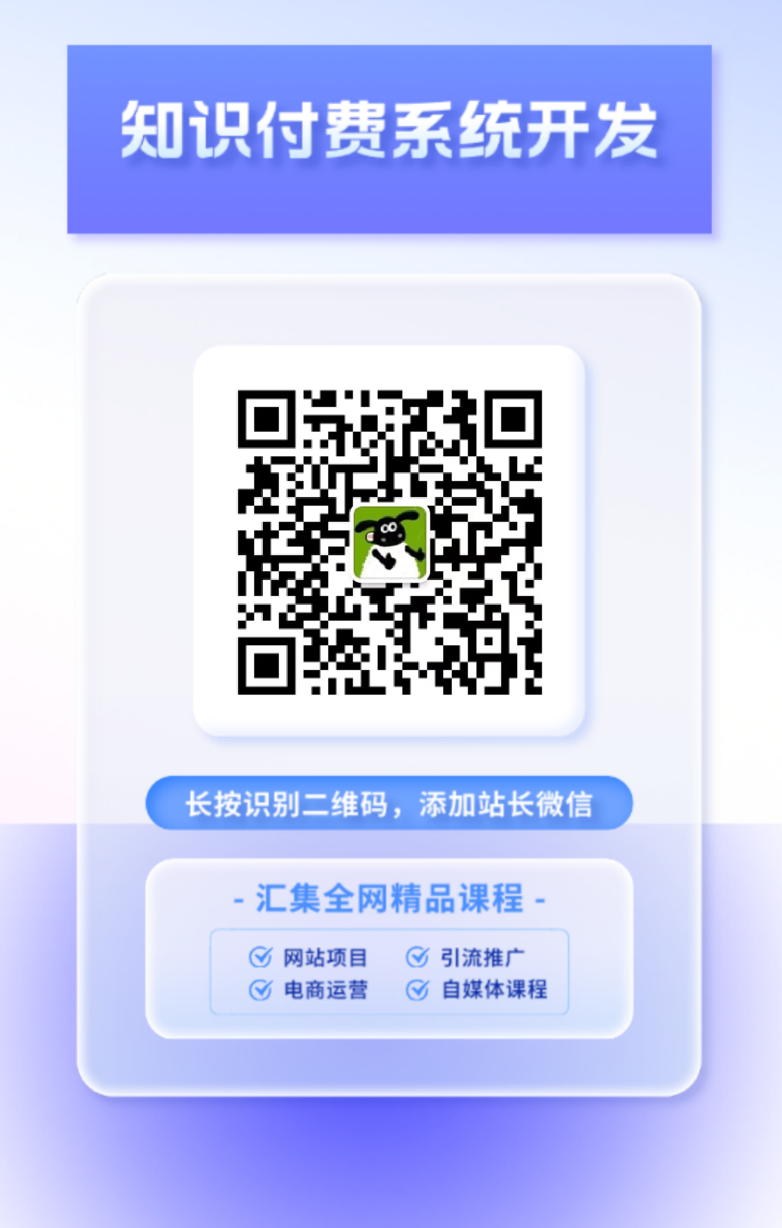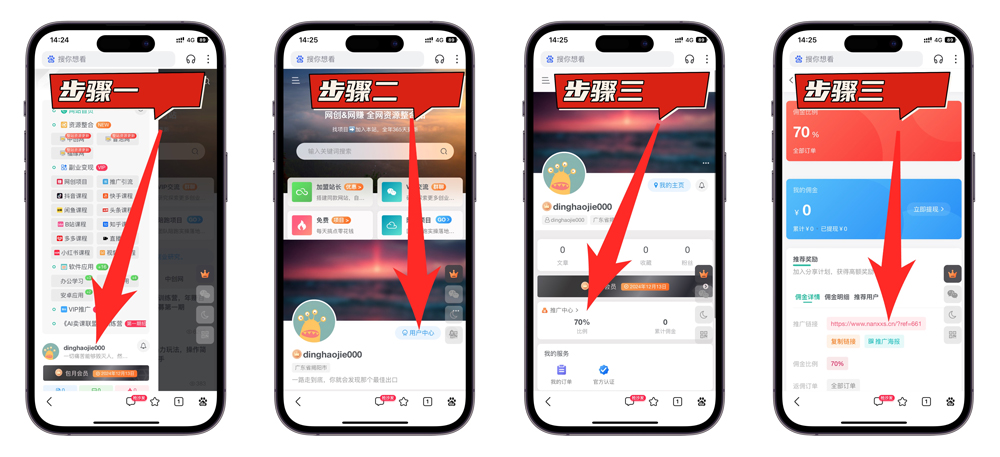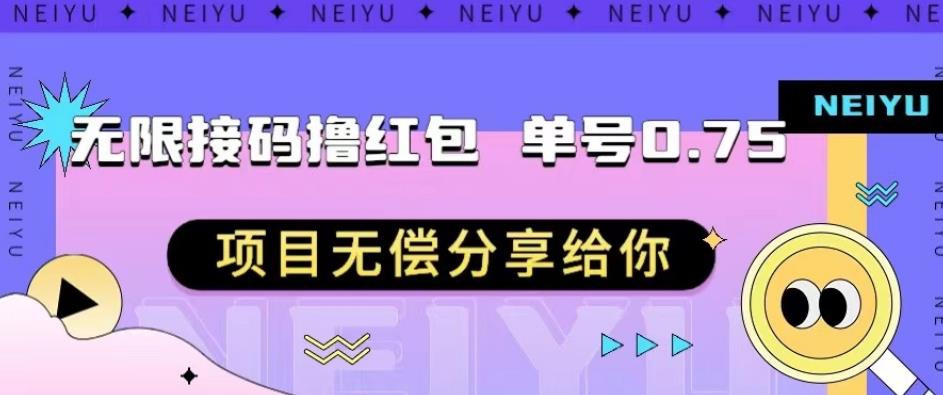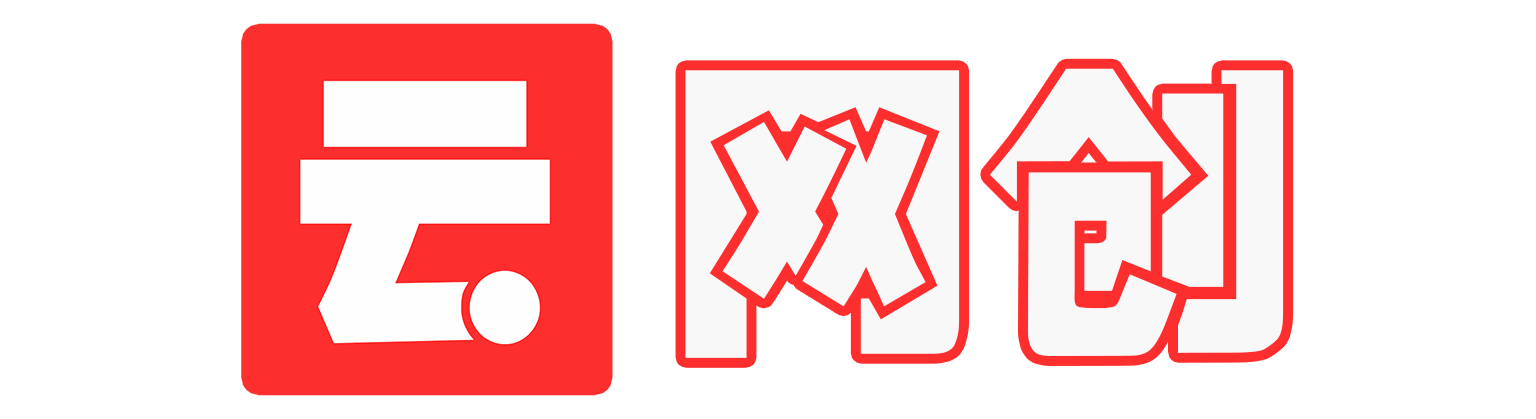Button点击后变色的JavaScript实现


在现代网页设计中,按钮是用户交互的重要元素之一,通过为按钮添加动态效果,可以显著提升用户体验,本文将详细介绍如何使用JavaScript实现按钮点击后变色的效果,并附上完整的代码示例和常见问题解答。
准备工作
我们需要一个基本的HTML结构,包含一个按钮元素:
<!DOCTYPE html>
<html lang="en">
<head>
<meta charset="UTF-8">
<meta name="viewport" content="width=device-width, initial-scale=1.0">
<title>Button Click Color Change</title>
<style>
/* 基本样式 */
.button {
padding: 10px 20px;
font-size: 16px;
color: #fff;
background-color: #007BFF;
border: none;
border-radius: 5px;
cursor: pointer;
}
/* 悬停样式 */
.button:hover {
background-color: #0056b3;
}
</style>
</head>
<body>
<button id="myButton" class="button">Click me!</button>
<script src="script.js"></script>
</body>
</html>
JavaScript实现
我们在script.js文件中编写JavaScript代码,使按钮在点击后变色。
// 获取按钮元素
const button = document.getElementById('myButton');
// 定义原始颜色和变化后的颜色
let originalColor = '#007BFF'; // 蓝色
let newColor = '#28a745'; // 绿色
// 定义点击事件处理函数
function changeColor() {
// 切换按钮的背景颜色
button.style.backgroundColor = button.style.backgroundColor === originalColor ? newColor : originalColor;
}
// 为按钮添加点击事件监听器
button.addEventListener('click', changeColor);
代码解释
HTML部分
button标签用于创建一个按钮,id属性为myButton,方便在JavaScript中引用。
class="button"用于应用CSS样式。
CSS部分


.button类定义了按钮的基本样式,包括填充、字体大小、背景颜色等。
.button:hover类定义了按钮在悬停时的样式,改变背景颜色以提供视觉反馈。
JavaScript部分
document.getElementById('myButton')获取按钮元素。
originalColor和newColor变量分别存储按钮的原始颜色和新颜色。
changeColor函数用于切换按钮的背景颜色,使用三元运算符检查当前背景颜色是否为原始颜色,如果是则切换为新颜色,否则切换回原始颜色。
button.addEventListener('click', changeColor)为按钮添加点击事件监听器,当按钮被点击时调用changeColor函数。
完整代码示例


以下是完整的HTML和JavaScript代码示例:
<!DOCTYPE html>
<html lang="en">
<head>
<meta charset="UTF-8">
<meta name="viewport" content="width=device-width, initial-scale=1.0">
<title>Button Click Color Change</title>
<style>
/* 基本样式 */
.button {
padding: 10px 20px;
font-size: 16px;
color: #fff;
background-color: #007BFF;
border: none;
border-radius: 5px;
cursor: pointer;
}
/* 悬停样式 */
.button:hover {
background-color: #0056b3;
}
</style>
</head>
<body>
<button id="myButton" class="button">Click me!</button>
<script>
// 获取按钮元素
const button = document.getElementById('myButton');
// 定义原始颜色和变化后的颜色
let originalColor = '#007BFF'; // 蓝色
let newColor = '#28a745'; // 绿色
// 定义点击事件处理函数
function changeColor() {
// 切换按钮的背景颜色
button.style.backgroundColor = button.style.backgroundColor === originalColor ? newColor : originalColor;
}
// 为按钮添加点击事件监听器
button.addEventListener('click', changeColor);
</script>
</body>
</html>
常见问题解答(FAQs)
Q1: 如何更改按钮点击后的变色效果?
A1: 要更改按钮点击后的变色效果,只需修改originalColor和newColor变量的值即可,将originalColor改为红色(#FF0000),将newColor改为黄色(#FFFF00),即可实现按钮点击后从红色变为黄色的效果。
Q2: 如何使按钮在多次点击后循环变色?
A2: 要实现按钮在多次点击后循环变色,可以使用数组存储多种颜色,并在每次点击时依次切换颜色,以下是一个示例:
// 获取按钮元素
const button = document.getElementById('myButton');
// 定义颜色数组
const colors = ['#007BFF', '#28a745', '#FF5722', '#C82333']; // 蓝色、绿色、橙色、红色
let currentIndex = 0; // 当前颜色索引
// 定义点击事件处理函数
function changeColor() {
// 循环切换颜色
button.style.backgroundColor = colors[currentIndex];
currentIndex = (currentIndex + 1) % colors.length; // 更新索引并循环
}
// 为按钮添加点击事件监听器
button.addEventListener('click', changeColor);
在这个示例中,我们使用了颜色数组colors来存储多种颜色,并在每次点击时通过更新currentIndex来循环切换颜色。
各位小伙伴们,我刚刚为大家分享了有关“button点击后变色js”的知识,希望对你们有所帮助。如果您还有其他相关问题需要解决,欢迎随时提出哦!